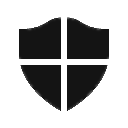Pridajte náčrty do správ v aplikácii Mail v systéme Windows 10
Windows 10 obsahuje novú aplikáciu Mail, ktorá je zjednodušená a umožňuje vám odosielať a prijímať e-maily z viacerých účtov. Nedávno spoločnosť Microsoft pridala do aplikácie podporu atramentu, takže teraz vám umožňuje vkladať kresby do vašich listov.
Windows 10 sa dodáva s univerzálnou aplikáciou „Pošta“. Aplikácia je určená na poskytovanie základných funkcií e-mailu používateľom systému Windows 10. Podporuje viacero účtov, prichádza s prednastavenými nastaveniami na rýchle pridávanie poštových účtov z obľúbených služieb a zahŕňa všetky základné funkcie na čítanie, odosielanie a prijímanie e-mailov.
Tip: Jednou z funkcií aplikácie Mail v systéme Windows 10 je možnosť prispôsobiť si obrázok na pozadí aplikácie. Pozrite si nasledujúci článok:
Zmeňte pozadie poštovej aplikácie na vlastnú farbu v systéme Windows 10
Mail pre Windows 10 teraz umožňuje robiť si poznámky k obrázkom alebo pridať kresbu pomocou pera alebo prsta. Choďte na Kresliť začnite na páse s nástrojmi.
- Ak chcete pridať náčrt, vložte kresliace plátno z pásu kariet kamkoľvek do e-mailu.
- Pridajte poznámku k ľubovoľnému obrázku kreslením naň alebo vedľa neho.
- Používajte atramentové efekty, ako sú perá galaxie, dúhy a ružového zlata.
Táto funkcia funguje najlepšie s akýmkoľvek perom, ktoré podporuje Windows Ink. Ak vaše zariadenie nemá pero, môžete použiť funkciu Kreslenie dotykom, ktorú nájdete na karte Kresliť na páse s nástrojmi, aby ste mohli začať používať atrament prstom.
Pridanie náčrtov do správ v aplikácii Mail v systéme Windows 10, urobte nasledovné.
- Otvorte aplikáciu Mail. Nájdete ho v ponuke Štart. Tip: Ušetrite čas a použite abecednú navigáciu, aby ste sa rýchlo dostali do aplikácie Mail.
- Vytvorte nový list.
- V hornej časti okna vyberte kartu Kresliť.
- Umiestnite kurzor kdekoľvek do tela správy.
- Vyberte položku Drawing Canvas.
- Začnite písať alebo skicovať na kresliacom plátne.
Môžete si tiež robiť poznámky k obrázkom. Tu je návod, ako to možno urobiť.
Robte si poznámky k obrázkom pomocou Windows 10 Mail
- V aplikácii Mail vytvorte novú správu alebo odpovedzte na správu.
- Vyberte Vložiť a vložte obrázok do správy.
- Začnite písať alebo kresliť na akýkoľvek obrázok alebo vedľa neho.
Tip: Hrúbku a farbu pera je možné prispôsobiť. Na karte Kresliť na páse s nástrojmi kliknite na zelené tlačidlo +, vyberte položku Pero alebo Zvýrazňovač a z rozbaľovacieho zoznamu vyberte požadovanú farbu a hrúbku. Pozrite si snímku obrazovky.
To je všetko.
Súvisiace články.
- Pripnite e-mailové účty do ponuky Štart v systéme Windows 10
- Zmeňte hustotu medzier v aplikácii Windows 10 Mail
- Zakázať automatické otváranie ďalšej položky v programe Windows 10 Mail
- Zakážte možnosť Označiť ako prečítané v programe Windows 10 Mail
- Ako zakázať zoskupovanie správ v systéme Windows 10 Mail
Zdroj: Microsoft